Mudanças entre as edições de "Grade de Produtos"
| Linha 1: | Linha 1: | ||
| − | + | {{MenuLateral|[[Configurações de Divisão e Subdivisão]]|[[Cadastro de Produtos]]|[[Totall Backoffice]]|[[Totall POS]]|[[Commerce Checkout|Totall CheckOut]]|}} | |
| − | + | Este artigo apresenta as configurações e explicação de como utilizar a funcionalidade de Grade de Produtos.<br/> | |
| − | {{MenuLateral|[[ | + | |
| − | + | Um produto controlado por Grade é aquele que possui variação em suas características, como por exemplo, tamanho e cor. Se a sua loja vende por divisões de um mesmo item (produto) do seu estoque (como por exemplo, tamanho, cor, voltagem, etc) a melhor maneira de se fazer isso é criando uma grade para aquele determinado produto.<br/> | |
| − | + | ||
| − | Um produto controlado por Grade é aquele que possui variação em suas características, como por exemplo, tamanho e cor. Se a sua loja vende por divisões de um mesmo item (produto) do seu estoque (como por exemplo, tamanho, cor, voltagem, etc) a melhor maneira de se fazer isso é criando uma grade para aquele determinado produto. Por meio da grade, é possível ter | + | Por meio da grade, é possível ter vários subitens (divisões) de um mesmo produto. Um exemplo prático de grade seria o caso de Vestidos, com seus diversos tamanhos e cores diferentes. O produto seria VESTIDO e, esse produto teria uma grade com os tamanhos e cores existentes.<br/> |
| + | [[Arquivo:CadProd14.jpg|500px]]<br/> | ||
<br/> | <br/> | ||
| − | + | =Divisão e Subdivisão= | |
| + | Primeiramente para criar um produto com grade, devemos ter cadastrado a grade com a divisão ou subdivisão. Acesse o artigo [[Configurações de Divisão e Subdivisão]].<br/> | ||
| − | + | =Produto com Grade= | |
| + | Com as configurações de grade criadas, agora deve-se cadastrar o item. | ||
| + | Para gravar um item com grade, primeiramente deve informar o nome da grade para que ao informar os itens de grade, a coluna divisão e subdivisão estejam com a lista de opções da grade informada. Veja o artigo [[Cadastro de Produtos]].<br/> | ||
| − | + | =Venda= | |
| + | <br/> | ||
| + | <br/> | ||
| − | + | =Estoque= | |
| + | <br/> | ||
| + | <br/> | ||
Edição das 16h52min de 28 de agosto de 2018
Este artigo apresenta as configurações e explicação de como utilizar a funcionalidade de Grade de Produtos.
Um produto controlado por Grade é aquele que possui variação em suas características, como por exemplo, tamanho e cor. Se a sua loja vende por divisões de um mesmo item (produto) do seu estoque (como por exemplo, tamanho, cor, voltagem, etc) a melhor maneira de se fazer isso é criando uma grade para aquele determinado produto.
Por meio da grade, é possível ter vários subitens (divisões) de um mesmo produto. Um exemplo prático de grade seria o caso de Vestidos, com seus diversos tamanhos e cores diferentes. O produto seria VESTIDO e, esse produto teria uma grade com os tamanhos e cores existentes.
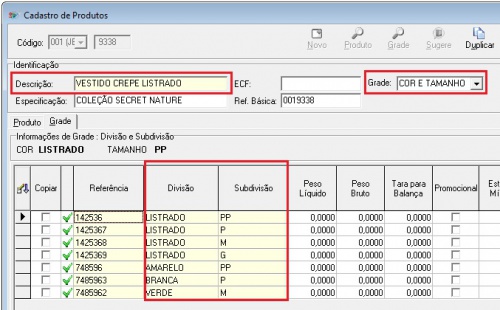
Divisão e Subdivisão
Primeiramente para criar um produto com grade, devemos ter cadastrado a grade com a divisão ou subdivisão. Acesse o artigo Configurações de Divisão e Subdivisão.
Produto com Grade
Com as configurações de grade criadas, agora deve-se cadastrar o item.
Para gravar um item com grade, primeiramente deve informar o nome da grade para que ao informar os itens de grade, a coluna divisão e subdivisão estejam com a lista de opções da grade informada. Veja o artigo Cadastro de Produtos.
Venda
Estoque